AN515-52-5771 Dead pixel
Respostas
-
Boa noite Antonio44S !
Não, não é "preocupante."
Existem uma taxa de pixels queimados e mortos que pode ocorrer em telas de LED, LCD, etc.
Infelizmente o desgaste pode ocorrer em qualquer momento da vida útil de uma tela, até mesmo nas primeiras horas de funcionamento ou somente depois de anos.
Não existe nada que possa impedir isso.
Existe uma política em comum acordo entre todas as produtoras e desenvolvedoras em relação ao processo de fabricação de telas que estipula uma taxa.
Essa taxa em porcentagem de pixels "defeituosos" que é considerado como aceitável por todas as empresas devido ao delicado e complexo procedimento na construção das telas.
Veja aqui: https://br.answers.acer.com/app/answers/detail/a_id/13236#_ga=2.134305912.885067781.1557145245-870714107.1557145245
De qualquer forma, caso queira tentar uma solução, deixe que eu lhe esclareça alguns pontos:
Pixels mortos dificilmente podem ser recuperados.
Diferença entre pixel morto, preso ou quenteEm um display LCD, cada pixel é composto por três subpixels com as cores vermelha, verde e azul. Eles funcionam de forma independente, emitindo diferentes gradações de cada tonalidade. A união desses tons é o que gera a cor que vemos na tela.
Quando os três subpixels estão fechados, não conseguem emitir cor nenhuma. O resultado disso é um ponto preto na tela, o que chamamos de pixel morto ou “dead pixel”. Se os três ficarem constantemente abertos, o local exibirá um ponto branco, que é chamado de pixel quente, ou "hot pixel".
O pixel preso, por sua vez, ocorre quando um dos subpixels fica aberto e os outros dois ficam fechados. Nesse caso, apenas a cor do subpixel que emite luz será percebida e, assim, o ponto fica verde, vermelho ou azul.Nas três situações, o problema é causado por defeito de fabricação. Mas, diferente dos pixels mortos, os presos e quentes são mais facilmente corrigidos. Em grande parte das vezes, somem sozinhos em dias, semanas ou mesmo anos.
Com as dicas abaixo, você acelera esse processo e resolve o pixel preso em instantes.
Método físico
Passo 1. Baixe o Dead Pixel Tester nesse link -> www.dps.uk.com/downloads/freeware/DPT.exe
Via software
Passo 2. Instale e execute o programa. Isso fará com que você consiga enxergar mais facilmente onde está o pixel defeituoso com o fundo preto;
Passo 3. Use um objeto de ponta arredondada, como a base traseira de uma caneta enrolada com algodão, para pressionar o local.
Aperte de leve e vá aumentando gradativamente a força, até observar um brilho ao redor do ponto pressionado.
Pressione cerca de 10 vezes sobre o pixel defeituoso, sempre empregando força suficiente apenas para observar o brilho no local;
Passo 4. Saia do programada tela cheia. Agora repita o procedimento do Passo 1, desta vez utilizando fundo branco. Se o ponto vermelho tiver desaparecido o problema foi corrigido.Outra forma de consertar pixels queimados, travados ou quentes é através de softwares. Os programas atuam forçando o pixel a atualizar, o que faz com que o ponto exiba a cor correta novamente.
Passo 1. baixe o UD Pix (https://www.techtudo.com.br/tudo-sobre/ud-pix.html).
Caso prefira uma ferramenta online, utilize o JScreenFix (http://www.jscreenfix.com/).
Na tela inicial do site, role para baixo até chegar no botão “Launch JScreenFix”;Passo 2. Arraste o quadrado com pixels atualizando para o local onde está o defeito do seu monitor.
Deixe por pelo menos 10 minutos para que as atualizações de pixels possam desprender.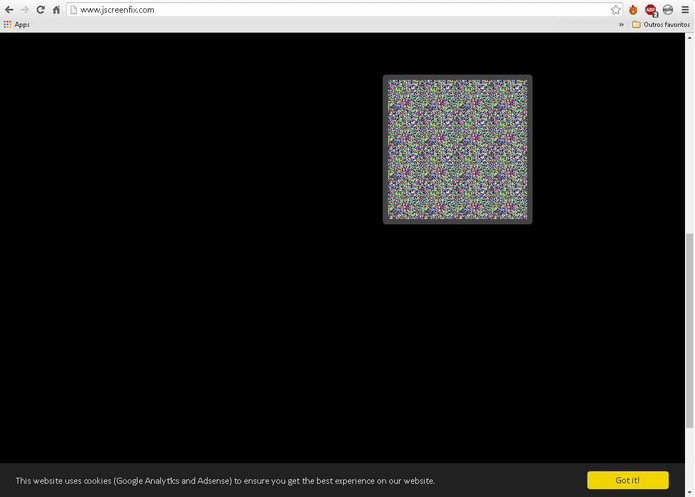
Se minha resposta foi útil, deixe um Curtir, marque como Solucionado e clique em Promover!
Caso contrario, fico a disposição para tentarmos sanar suas duvidas e resolver seus problemas!
Atenciosamente: J. MaClane™
If my answer was helpful, leave a Like, flag as Fixed and click Promote!
Otherwise, I am willing to try to heal your doubts and solve your problems!
Sincerely, J. MaClane ™For users of the English, Spanish, French and German Community, I will be using Google Translate! 0
0 -
Já tentei o método físico, não funcionou. Usei o JScreenFix não por 10 minutos, mas por 3 horas, também não adiantou.0
-
Então nesse caso, dificilmente serão removidos.
Se minha resposta foi útil, deixe um Curtir, marque como Solucionado e clique em Promover!
Caso contrario, fico a disposição para tentarmos sanar suas duvidas e resolver seus problemas!
Atenciosamente: J. MaClane™
If my answer was helpful, leave a Like, flag as Fixed and click Promote!
Otherwise, I am willing to try to heal your doubts and solve your problems!
Sincerely, J. MaClane ™For users of the English, Spanish, French and German Community, I will be using Google Translate! 0
0














